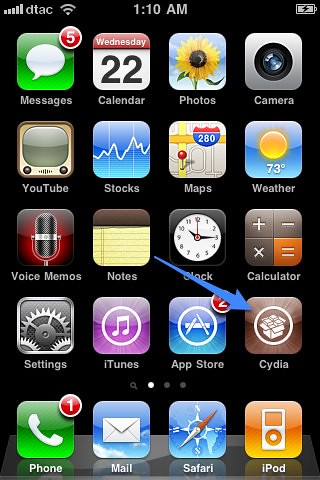วิธี Jailbreak iPhone, iPod Touch และ iPad iOS 4.3.1 ด้วย Redsn0w

วิธี Jailbreak iPhone (3GS, 4), iPod Touch (3, 4), iPad ที่ใช้ iOS 4.3.1 แบบ Untethered ด้วยโปรแกรม Redsn0w สำหรับผู้ใช้ Mac และ Windows
คำแนะนำ
วิธีนี้เป็นแค่ การ Jailbreak เท่านั้น ไม่ได้รวมถึงการ Unlock ตัวเครื่องด้วย เพราะเฉพาะวิธีนี้ใช้ได้กับ อุปกรณ์ที่เป็น Official Unlocked เท่านั้น
ก่อน ทำการอัพเดตเป็น iOS 4.3.1 ควรทำการ Backup ค่า SHSH Blob ด้วย Cydia หรือ TinyUmbrella ก่อน เพื่อเป็นการป้องกันให้สามารถ Downgrade กลับไปเวอร์ชันก่อนหน้านี้ได้ – วิธีเก็บค่า SHSH Blobs (ECID SHSH) ด้วย TinyUmbrella & Cydia
เครื่อง ที่จะทำการ Jailbreak ด้วยวิธีนี้ ต้องทำการ Update หรือ Restore ด้วย iOS 4.3.1 เสียก่อน
การ Jailbreak มีความเสี่ยง ควรศึกษาและใช้ความระมัดระวังในการลงมือทำ
สำหรับ ผู้ใช้ Windows Vista และ 7 จำเป็นต้องรัน Redsn0w แบบ XP Compatibility Mode
อุปกรณ์ที่สามารถ Jailbreak iOS 4.3.1 ด้วย Redsn0w
- iPhone 3GS
- iPhone 4
- iPod Touch 3
- iPod Touch 4
- iPad 1
ไฟล์ที่ต้องใช้
- ควรใช้ iTunes เวอร์ชันล่าสุด
- โปรแกรม Redsn0w 0.9.6rc9 – Mac OS X , Windows
- ไฟล์ iOS Firmware Version 4.3.1 (สำหรับผู้ที่ยังไม่ได้ทำการ Restore เป็น 4.3.1 หรือผู้ที่ใช้โปรแกรมอื่นในการ Jailbreak มาก่อนแล้ว)

วิธี Jailbreak iPhone, iPod Touch, iPad iOS 4.3.1 ด้วย redsn0w
0. สำหรับผู้ที่ยังไม่ได้ Restore เครื่องเป็น iOS 4.3.1 ให้ทำการ Restore เครื่องด้วย iOS 4.3.1 เสียก่อน
Quick Tip : วิธี Manual Restore iOS Firmware
1. เมื่อโหลดไฟล์ทั้งหมดมาเรียบร้อยแล้วให้เปิดโปรแกรม Redsn0w ขึ้นมา
สำหรับ ผู้ใช้ Windows Vista และ 7 จำเป็นต้องรัน Redsn0w แบบ XP Compatibility Mode (โดยการคลิกขวาที่ Redsn0w > Properties > Compatibility > Run this program in compatibility mode for: เลือก Windows XP)

2. จากนั้นกดปุ่ม Browse เพื่อเลือกไฟล์ Firmware Version ของอุปกรณ์ที่ต้องการ Jailbreak ( ในที่นี้คือ iOS 4.3.1 ที่ให้โหลดมาไว้ในตอนแรก )


3. เมื่อกดเลือก Firmware แล้ว โปรแกรม Redsn0w จะทำการตรวจสอบ Firmware และหากไม่มีปัญหาอะไรโปรแกรมจะแจ้งว่า IPSW successfully identified. จากนั้นให้่กด Next

โปรแกรม จะทำการประมวลผล IPSW ให้รอจนเสร็จ
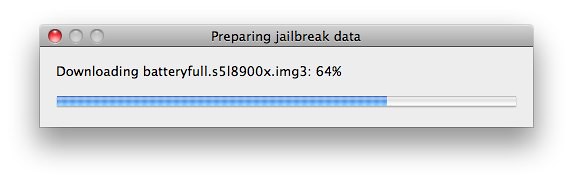
4. เมื่อเสร็จแล้ว โปรแกรมจะแสดงตัวเลือกในการ Jailbreak ซึ่งจะมีตัวเลือกต่างๆ ตรงนี้ให้เลือกเฉพาะ Install Cydia จากนั้นกด Next

5. โปรแกรมจะแจ้งให้ต่อสายเชื่อมต่อกับ iTunes และทำการปิดเครื่อง iPhone ซึ่งตรงนี้จำเป็นต้องเปิดเครื่องและเชื่อมต่อ iPhone กับคอมพิวเตอร์ทิ้งไว้หลังจากนั้นกด Next
ในขั้นตอนนี้ คุณสามารถนำ iPhone เข้า DFU Mode ก่อนแล้วจึงกด Next ได้ ซึ่งโปรแกรมจะทำการ Jailbreak เลยทันทีโดยไม่ต้องผ่านขั้นตอนการเข้า DFU Mode (ขั้นตอนที่ 6) – Tip : วิธีเข้า DFU Mode แบบง่ายๆ

6. โปรแกรมจำเป็นต้องให้ผู้ใช้เข้าสู่ DFU Mode ซึ่งวิธีการเข้า DFU Mode สามารถทำตามโปรแกรมได้ หรือตามวิธีนี้

- กด ปุ่ม Power ค้างไว้ 3 วิ (เพื่อเปิดเครื่อง)
- ไม่ต้องปล่อยปุ่ม Power แต่ให้กดปุ่ม Home ค้างไว้เพิ่ม อีก 10 วิ
- หลังจากนั้นให้ ปล่อยปุ่ม Power แต่ยังคงกดปุ่ม Home ค้างไว้ต่ออีก
หากไม่สามา ถเข้าสู่ DFU Mode ได้จะมีข้อความแสดง จากนั้นให้กลับไปทำใหม่ (อย่าลืมปิดเครื่องก่อน เพื่อเข้าสู่ DFU Mode)
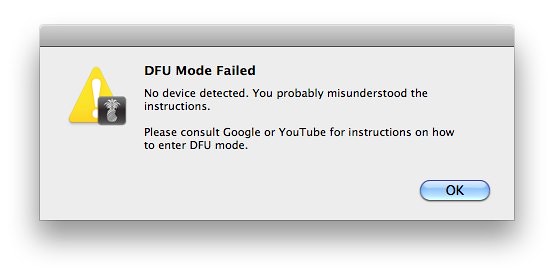
หาก ใครยังไม่สามารถเข้าสู่ DFU Mode ได้ให้ลองทำตาม Video ด้านล่าง
7. เมื่อเข้าสู่ DFU Mode ได้แล้ว โปรแกรมจะทำงานต่อทันที

ให้ รอจนกว่าจะเสร็จ และเมื่อเสร็จแล้วจะแสดงข้อความ DONE ซึ่งผู้ใช้สามารถปิดโปรแกรม Redsn0w ได้ แต่หน้าจอ iPhone จะยังแสดงการทำงานของการ Jailbreak อยู่ ให้รอจนกว่าจะเสร็จ

8.เมื่อ เสร็จแล้ว iPhone จะทำการ Restart ตัวเอง และเมื่อเครื่องทำงานอีกครั้ง ก็ถือว่าเสร็จสิ้นกว่า Jailbreak แล้ว
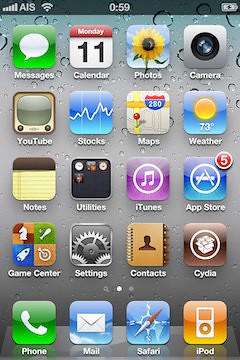
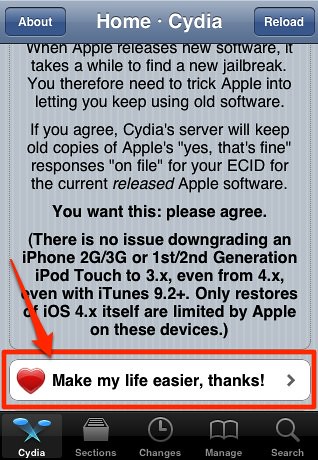 เมื่อ กดปุ่มดังกล่าวแล้วสังเกตที่บริเวณด้านบนจะมีข้อความ “This device has pending TSS request ซึ่งตรงนี้จะหมายความว่า เครื่องของเราได้ร้องขอให้จัดเก็บ SHSH Blobs ไปยัง Cydia แล้ว แต่ยังต้องรอเวลาอีกประมาณ 1-2 วันเพื่อให้ทาง Cydia จัดเก็บให้
เมื่อ กดปุ่มดังกล่าวแล้วสังเกตที่บริเวณด้านบนจะมีข้อความ “This device has pending TSS request ซึ่งตรงนี้จะหมายความว่า เครื่องของเราได้ร้องขอให้จัดเก็บ SHSH Blobs ไปยัง Cydia แล้ว แต่ยังต้องรอเวลาอีกประมาณ 1-2 วันเพื่อให้ทาง Cydia จัดเก็บให้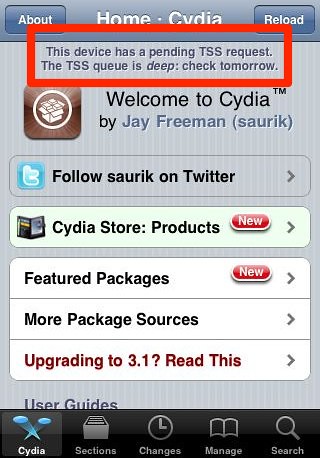 และ เมื่อมีการจัดเก็บจากทาง Cydia แล้วจะข้อความดังกล่าวจะเป็นไปเป็น “This device has SHSHs on file for …” ซึ่งเวอร์ชันที่ตามหลังข้อความนี้ นั้นเราจะสามารถดาวเกรดไปยังเวอร์ชันดังกล่าวได้
และ เมื่อมีการจัดเก็บจากทาง Cydia แล้วจะข้อความดังกล่าวจะเป็นไปเป็น “This device has SHSHs on file for …” ซึ่งเวอร์ชันที่ตามหลังข้อความนี้ นั้นเราจะสามารถดาวเกรดไปยังเวอร์ชันดังกล่าวได้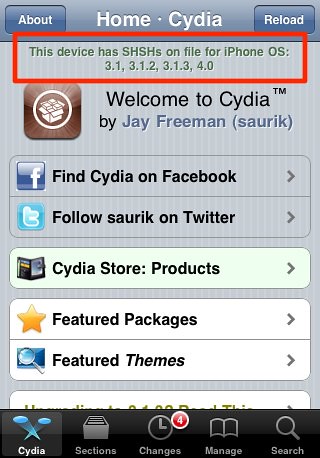 สรุป คือถ้าเราจัดเก็บ SHSH Blobs โดยใช้ Cydia นั้นเราต้องใช้เวลาในการร้องขอไปยังเซิฟเวอร์ของ Cydia ซึ่งอาจใช้เวลา 0-2 วันหรือมากกว่านั้น แต่หากต้องการอัพเดตไปยังเวอร์ชันที่ใหม่และไม่ต้องการรอให้ทาง Cydia จัดเก็บซึ่งใช้เวลานาน เรายังสามารถทำได้อีกวิธีคือใช้ Tiny Umbrella
สรุป คือถ้าเราจัดเก็บ SHSH Blobs โดยใช้ Cydia นั้นเราต้องใช้เวลาในการร้องขอไปยังเซิฟเวอร์ของ Cydia ซึ่งอาจใช้เวลา 0-2 วันหรือมากกว่านั้น แต่หากต้องการอัพเดตไปยังเวอร์ชันที่ใหม่และไม่ต้องการรอให้ทาง Cydia จัดเก็บซึ่งใช้เวลานาน เรายังสามารถทำได้อีกวิธีคือใช้ Tiny Umbrella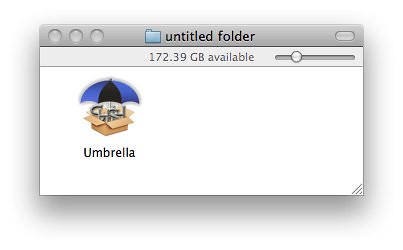 สังเกต ที่ด้านขวา ให้เลือกเครื่องที่เราต้องการจะจัดเก็บค่า SHSH Blobs จากนั้นกด Save My SHSH
สังเกต ที่ด้านขวา ให้เลือกเครื่องที่เราต้องการจะจัดเก็บค่า SHSH Blobs จากนั้นกด Save My SHSH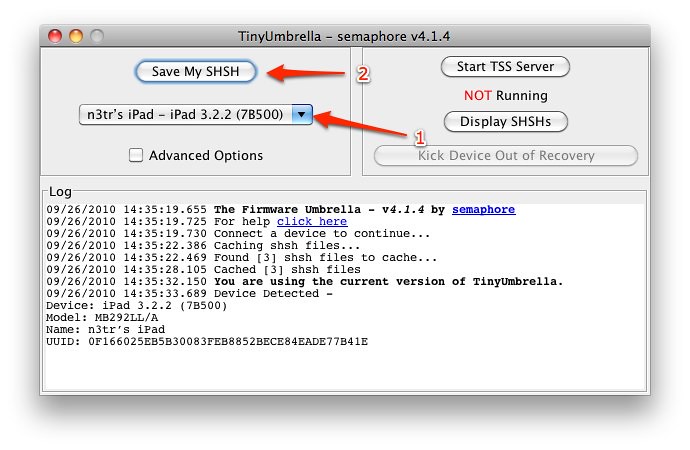 สังเกต ส่วนของ Log ด้านล่างจะมีข้อความแสดงว่าเราได้จัดเก็บค่า SHSH Blobs แล้ว และโปรแกรมจะส่งคำร้องขอไปยังเซิฟเวอร์ของ Cydia ด้วย
สังเกต ส่วนของ Log ด้านล่างจะมีข้อความแสดงว่าเราได้จัดเก็บค่า SHSH Blobs แล้ว และโปรแกรมจะส่งคำร้องขอไปยังเซิฟเวอร์ของ Cydia ด้วย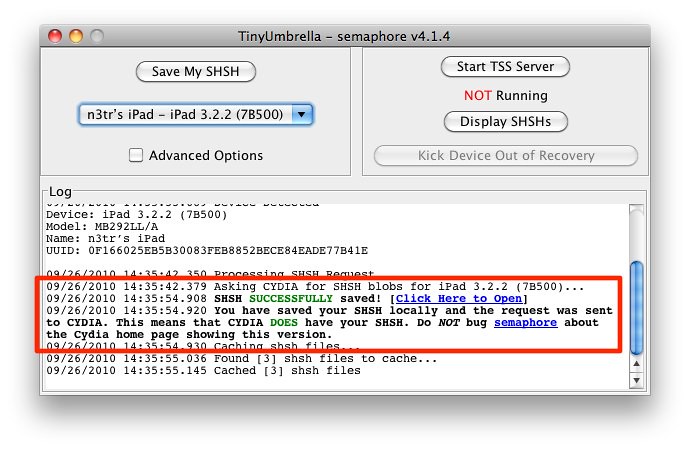 เพียง เท่านี้เราก็จะสามารถเก็บค่า SHSH Blobs ไว้ที่เครื่องของเราเอง และร้องขอให้เก็บไว้บนเซิฟเวอร์ของ Cydia ได้ในเวลาเดียวกัน จากนั้นเราก็สามารถอัพเดตเวอร์ชันที่เราต้องการได้โดยไม่ต้องห่วงว่าจะ สามารถดาวเกรดกลับมาเวอร์ชั่นเดิมได้หรือมั้ย เพราะเราได้ทำการจัดเก็บค่า SHSH ไว้แล้ว หากต้องการดาวเกรดกลับเป็นเวอร์ชันเก่าก็เพียงแค่กด Start TSS Server และกด Option + Restore ใน iTunes และเลือกเฟิร์มแวร์ที่เดิมของเราได้ทันที
เพียง เท่านี้เราก็จะสามารถเก็บค่า SHSH Blobs ไว้ที่เครื่องของเราเอง และร้องขอให้เก็บไว้บนเซิฟเวอร์ของ Cydia ได้ในเวลาเดียวกัน จากนั้นเราก็สามารถอัพเดตเวอร์ชันที่เราต้องการได้โดยไม่ต้องห่วงว่าจะ สามารถดาวเกรดกลับมาเวอร์ชั่นเดิมได้หรือมั้ย เพราะเราได้ทำการจัดเก็บค่า SHSH ไว้แล้ว หากต้องการดาวเกรดกลับเป็นเวอร์ชันเก่าก็เพียงแค่กด Start TSS Server และกด Option + Restore ใน iTunes และเลือกเฟิร์มแวร์ที่เดิมของเราได้ทันที

 3. เมื่อกดเลือก Firmware แล้ว โปรแกรม Redsn0w จะทำการตรวจสอบ Firmware และหากไม่มีปัญหาอะไรโปรแกรมจะแจ้งว่า IPSW successfully identified. จากนั้นให้่กด Next
3. เมื่อกดเลือก Firmware แล้ว โปรแกรม Redsn0w จะทำการตรวจสอบ Firmware และหากไม่มีปัญหาอะไรโปรแกรมจะแจ้งว่า IPSW successfully identified. จากนั้นให้่กด Next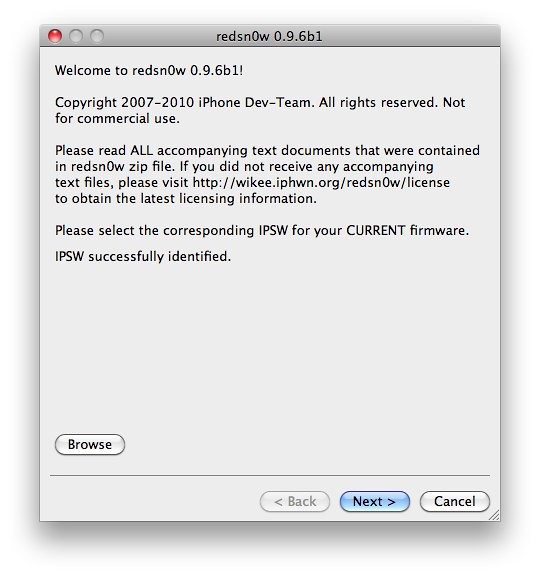 โปรแกรม จะทำการประมวลผล IPSW ให้รอจนเสร็จ
โปรแกรม จะทำการประมวลผล IPSW ให้รอจนเสร็จ 5. โปรแกรมจะแจ้งให้ต่อสายเชื่อมต่อกับ iTunes และทำการปิดเครื่อง iPhone ซึ่งตรงนี้จำเป็นต้องเปิดเครื่องและเชื่อมต่อ iPhone กับคอมพิวเตอร์ทิ้งไว้หลังจากนั้นกด Next
5. โปรแกรมจะแจ้งให้ต่อสายเชื่อมต่อกับ iTunes และทำการปิดเครื่อง iPhone ซึ่งตรงนี้จำเป็นต้องเปิดเครื่องและเชื่อมต่อ iPhone กับคอมพิวเตอร์ทิ้งไว้หลังจากนั้นกด Next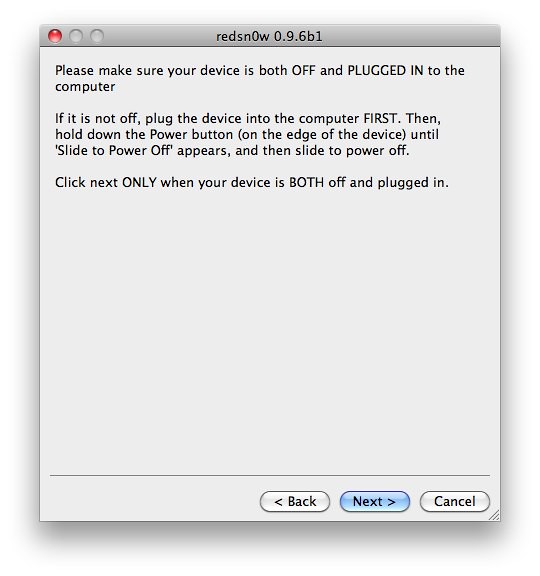 6. โปรแกรมจำเป็นต้องให้ผู้ใช้เข้าสู่ DFU Mode ซึ่งวิธีการเข้า DFU Mode สามารถทำตามโปรแกรมได้ หรือตามวิธีนี้
6. โปรแกรมจำเป็นต้องให้ผู้ใช้เข้าสู่ DFU Mode ซึ่งวิธีการเข้า DFU Mode สามารถทำตามโปรแกรมได้ หรือตามวิธีนี้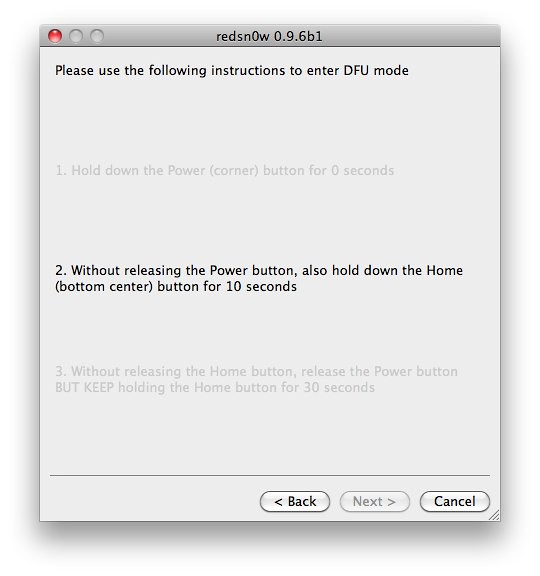
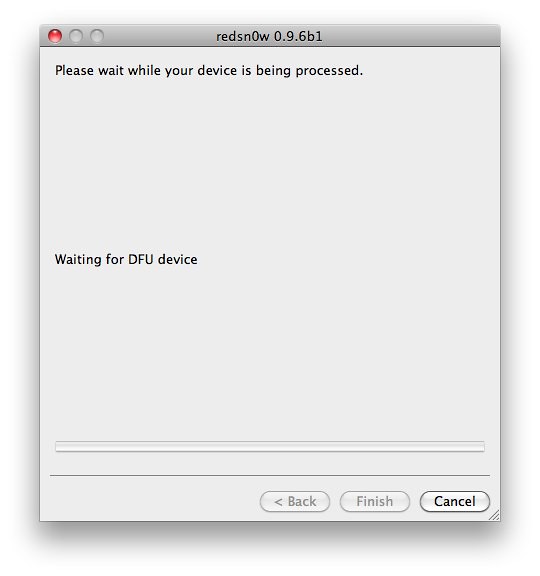 ให้ รอจนกว่าจะเสร็จ และเมื่อเสร็จแล้วจะแสดงข้อความ DONE ซึ่งผู้ใช้สามารถปิดโปรแกรม Redsn0w ได้ แต่หน้าจอ iPhone จะยังแสดงการทำงานของการ Jailbreak อยู่ ให้รอจนกว่าจะเสร็จ
ให้ รอจนกว่าจะเสร็จ และเมื่อเสร็จแล้วจะแสดงข้อความ DONE ซึ่งผู้ใช้สามารถปิดโปรแกรม Redsn0w ได้ แต่หน้าจอ iPhone จะยังแสดงการทำงานของการ Jailbreak อยู่ ให้รอจนกว่าจะเสร็จ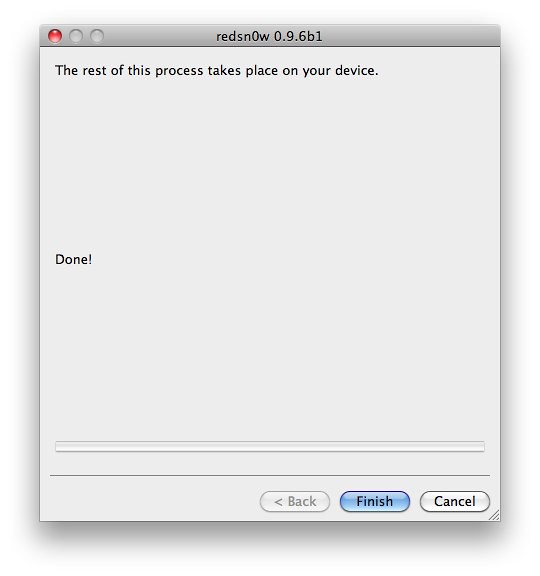 8.เมื่อ เสร็จแล้ว iPhone จะทำการ Restart ตัวเอง และเมื่อเครื่องทำงานอีกครั้ง ก็ถือว่าเสร็จสิ้นกว่า Jailbreak แล้ว
8.เมื่อ เสร็จแล้ว iPhone จะทำการ Restart ตัวเอง และเมื่อเครื่องทำงานอีกครั้ง ก็ถือว่าเสร็จสิ้นกว่า Jailbreak แล้ว